いつもt-news及びメールマガジンt-newsをご利用頂きありがとうございます。
今回は、会員登録すると利用できる機能について紹介!
ぜひこの機会に、マイページ機能を利用しよう!
「あとで読む」って機能を知ってますか?
- ■「あとで読む」機能とは?
- メルマガで届いた記事をちゃちゃっと気になったのを後で纏めて読めるようにマークする機能です。いわゆる「お気に入り」機能です。
「あとで読む」はどんなとき使う?
「あとで読む」機能ですが、
・いまは忙しいからあとでちゃんと読みたい
・友人とシュアするにも一旦記録しておきたい
などいろいろあるとおもいますが、要は「お気に入り」に追加して、あとでちゃんと読める機能です。当然、溜まっていく一方でなく、役目?を終えた記事はあとで読むの一覧より削除できます。
そこで、具体的な「あとで読む」機能の使用方法についてご紹介させて下さい!
「あとで読む」マークの仕方
PCで見る場合
メルマガの記事URLをクリックしたり、t-newsを閲覧した際、記事内の右に「★あとで読む」と書いてあるところがありますので、こちらをクリックしましょう。ちなみに★の色が青から黄色に替わったら、ちゃんとあとで読む機能に追加された状態となります。
「★あとで読む」は記事詳細が表示されている場合は左上に、一覧が表示されている場合は各記事の右にあります。
スマートホン(携帯端末)で見る場合
PCで見る場合と同じく、記事詳細が表示されている場合は左上にあります。但し、一覧が表示されている場合には「★あとで読む」は表示されません。
「あとで読む」をまとめて読む方法
PCで見る場合
あとで読むに登録した記事は右上の「あとで読む」をクリックしますと一覧へ切り替わります。
スマートホン(携帯端末)で見る場合
メニューをクリック→一覧より「あとで読む」をクリック→「あとで読む」一覧の表示となります。
「あとで読む」他の機能
削除や一括削除、PCとスマホの同期(更新)など、それぞれのボタンを押すと実行されます。PCでみても、スマートホンでみても本機能は使用できます。また、あとで読むのマーク上限数はありませんので、気に入った分だけ是非ともマークしてください。
- >>具体的な利用法
- ・気になったバイト情報を先ずはササッとクリック(後でやりたいのだけに絞る)
- ・アンケート出してみたいけど、今時間がないので、取り急ぎクリック(後で時間がある時にアンケート入力)
- などがありますので、是非ご利用ください!
t-news web会員の声!
あとで読む、の機能を利用できるようになったことが自分にとって最もありがたかった改善点です。
見たい記事をすぐに観れるようになった
という、声を頂いています。
この機会に、ぜひマイページ上での「あとで読む」機能をご利用下さい!
ご意見・ご要望ほかお問合せについて
こんな機能が欲しい!会員の利用方法を知りたい!など、ご意見・ご要望については、ぜひ実施中のアンケートや、t-news webお問い合わせフォームよりご連絡下さい!!!会員の方のご意見・ご要望を元に、t-news webを運営していきます!
■t-news webお問い合わせフォーム
https://www.tnews.jp/inquiry








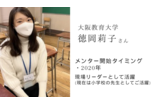







 人気バイトランキング
人気バイトランキング